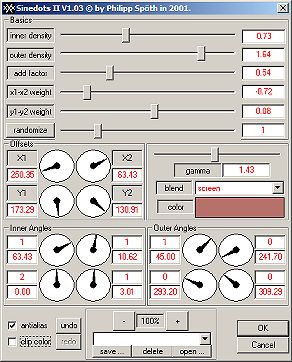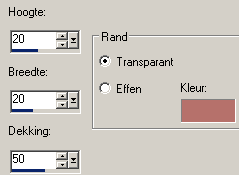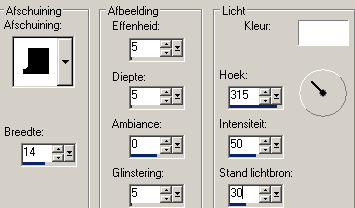| Stap 1
Open een nieuwe afbeelding van 350 x
350 pixels, transparant
Open ook het plaatje dat je gedownload hebt, maar je gaat eerst
in de nieuwe afbeelding werken.
Vul de afbeelding met de kleur #B6716B (kijk
hier als je niet weet hoe dit moet)
Effecten - Dragonfly - Sinedots 2 met de volgende instellingen;
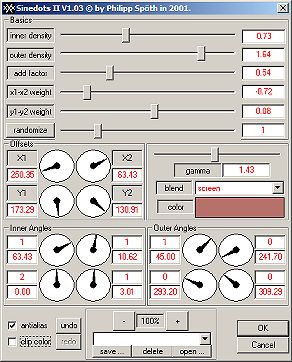
Klik op Ok.
Zet deze afbeelding even aan de kant en ga naar de afbeelding
die je hebt gedownload.
Stap 2
Zet je selectiegereedschap op
afgeronde rechthoek.
Trek een mooie selectie om het meisje heen. Een stukje boven
haar hoofd tot een stukje onder haar ellebogen.
Klik met rechts in je selectie en kies kopiëren.
Klik daarna met rechts in het vrije veld naast de plaatjes en
kies plakken als nieuwe afbeelding.
Stap 3
Rechts onderin je scherm kun je zien hoe groot de door jou
gemaakte nieuwe afbeelding is.
Tel er zowel in de hoogte als in de breedte 8 pixels bij en open
een nieuwe afbeelding met dát formaat.
Kopieer je gemaakte afbeelding en plak hem als nieuwe laag in je
nieuwe afbeelding.
Maak laag 1 actief in je lagenpalet, door er een keer met links
op te klikken.
Klik met je toverstaf (tolerantie op 20) in de ruimte naast je
nieuwe laag op de vierkantjes
Vul de ontstane selectie met kleur #B6716B (dit is dezelfde als
in stap 1)
Stap 4
Maak je laag 2 in je lagenpalet actief.
Ga naar Selecties - Selecties omkeren.
In plaats van de rand, zal nu het plaatje van het meisje
geselecteerd zijn.
Ga naar Effecten - 3D Effecten - Als knop met de volgende
instellingen;
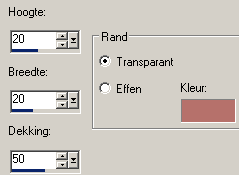
En klik op ok.
Ga weer naar Selecties - Selecties omkeren.
Nu is je rand weer geselecteerd.
Activeer in je lagenpalet dus weer laag 1.
Ga naar Effecten - 3D effecten - afschuining binnen met de
volgende instellingen;
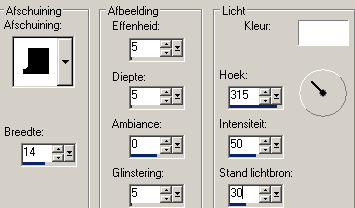
En klik weer op ok.
Selecties - Niets Selecteren.
Lagen - Alle lagen samenvoegen.
Stap 5
Kopieer dit plaatje en plak hem in je afbeelding met het
Sinedots figuur.
Ga naar Lagen - Alle lagen samenvoegen.
Zet je achtergrond kleur op zwart.
Voeg een rand toe van 10 pixels. (afbeelding - rand toevoegen)
Selecteer deze rand met je toverstaf.(tolerantie=0)
Ga naar selecties - omkeren.
Nu is je plaatje geselecteerd.
Ga dan naar Effecten - 3D effecten - als knop en gebruik
dezelfde waardes als bij stap 4 (20-20-50 en transp. lijnrand)
Nu is je rand weer geselecteerd.
Vul deze selectie met de eerder gebruikte kleur #B6716B
Effecten - 3D effecten - afschuining binnen
Gebruik weer dezelfde instellingen als net bij stap 4. (deze
staan er nog in als het goed is)
Doe deze laatste stap van de afschuining nog een keertje.
Selecteren - Niets selecteren.
Sla je afbeelding op als Jpg.
Bestand - exporteren - Jpg -
compressie op 20 |